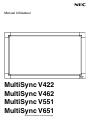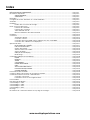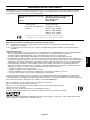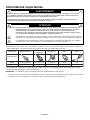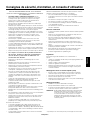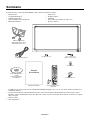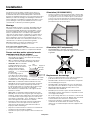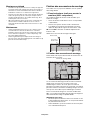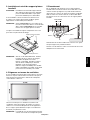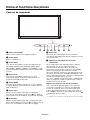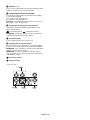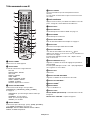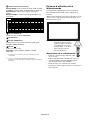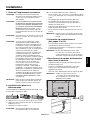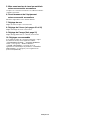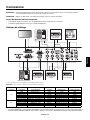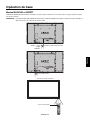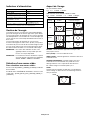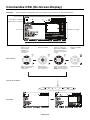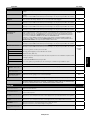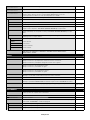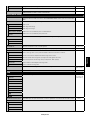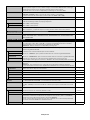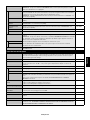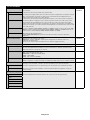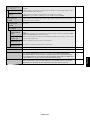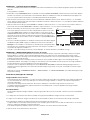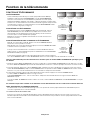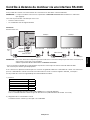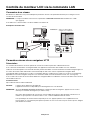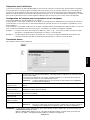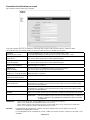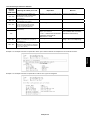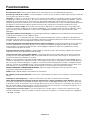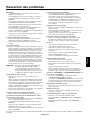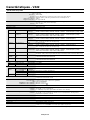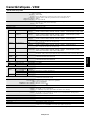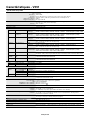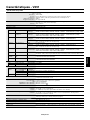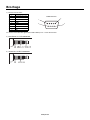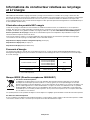NEC MultiSync® V422 Le manuel du propriétaire
- Catégorie
- Téléviseurs
- Taper
- Le manuel du propriétaire

Manuel Utilisateur
MultiSync V422
MultiSync V462
MultiSync V551
MultiSync V651
(A utiliser uniquement en position Paysage)

Index
DÉCLARATION DE CONFORMITÉ ............................................................................................................. Français-1
Informations importantes ..............................................................................................................................Français-2
AVERTISSEMENT .......................................................................................................................... Français-2
ATTENTION .................................................................................................................................... Français-2
Déclaration ................................................................................................................................................... Français-2
Consignes de sécurité, d’entretien, et conseils d’utilisation ......................................................................... Français-3
Sommaire ..................................................................................................................................................... Français-4
Installation .................................................................................................................................................... Français-5
Fixation des accessoires de montage .............................................................................................. Français-6
Noms et fonctions des pièces ...................................................................................................................... Français-8
Panneau de commande .................................................................................................................. Français-8
Panneau des connexions ............................................................................................................... Français-9
Télécommande sans-fi l ................................................................................................................... Français-11
Distance d’utilisation de la télécommande ...................................................................................... Français-12
Installation .................................................................................................................................................... Français-13
Connexions .................................................................................................................................................. Français-15
Schéma de câblage ........................................................................................................................ Français-15
Connexion à un PC ......................................................................................................................... Français-16
Connexion d’un lecteur DVD ou d’un ordinateur avec une sortie HDMI ......................................... Français-16
Connexion d’un ordinateur avec DisplayPort .................................................................................. Français-16
Opération de base ........................................................................................................................................ Français-17
Modes MARCHE et ARRÊT ............................................................................................................ Français-17
Indicateur d’alimentation ................................................................................................................. Français-18
Gestion de l’énergie ........................................................................................................................ Français-18
Sélection d’une source vidéo .......................................................................................................... Français-18
Aspect de l’image ........................................................................................................................... Français-18
OSD (On-Screen-Display) .............................................................................................................. Français-19
Mode Image .................................................................................................................................... Français-19
Commandes OSD (On-Screen-Display)....................................................................................................... Français-20
IMAGE ............................................................................................................................................ Français-21
RÉGLER ......................................................................................................................................... Français-21
AUDIO ............................................................................................................................................ Français-22
CALENDRIER ................................................................................................................................. Français-22
IMAGE DANS IMAGE ..................................................................................................................... Français-23
OSD ................................................................................................................................................ Français-23
AFFICHAGES MULTIPLES ............................................................................................................ Français-24
PROTECTION AFFICHAGE ........................................................................................................... Français-25
OPTION AVANCÉE ......................................................................................................................... Français-26
Fonction de la télécommande ...................................................................................................................... Français-29
Contrôle à distance du moniteur via une interface RS-232C ....................................................................... Français-31
Contrôle du moniteur LCD via la commande LAN........................................................................................ Français-32
Connexion à un réseau ................................................................................................................... Français-32
Paramètres réseau via un navigateur HTTP ................................................................................... Français-32
Fonctionnalités ............................................................................................................................................. Français-36
Résolution des problèmes ............................................................................................................................ Français-37
Caractéristiques - V422 ................................................................................................................................ Français-38
Caractéristiques - V462 ................................................................................................................................ Français-39
Caractéristiques - V551 ................................................................................................................................ Français-40
Caractéristiques - V651 ................................................................................................................................ Français-41
Brochage ...................................................................................................................................................... Français-42
Informations du constructeur relatives au recyclage et à l’énergie............................................................... Français-43
www.necdisplaysolutions.com

Français-1
Français
DÉCLARATION DE CONFORMITÉ
Cet appareil est conforme à la partie 15 du règlement FCC. Le fonctionnement est soumis aux deux conditions suivantes.
(1) Cet appareil ne peut pas provoquer d’interférence nuisible, et (2) cet appareil doit accepter toute interférence reçue y
compris du type pouvant créer un fonctionnement indésirable.
Partie responsable pour les Etats-Unis : NEC Display Solutions of America, Inc.
Adresse : 500 Park Boulevard, Suite 1100
Itasca, Illinois 60143
Tél. N° : (630) 467-3000
Type de produit : Moniteur d’affi chage
Classifi cation de l’équipement : Périphérique de classe B
Modèles : MultiSync V422 (L420UA)
MultiSync V462 (L460UB)
MultiSync V551 (L550UC)
MultiSync V651 (L650U9)
Par le présent document, nous déclarons que l’équipement indiqué ci-dessus
est conforme aux normes techniques décrites dans les règlements de la FCC.
Déclaration de conformité du département canadien des communications
DOC : Cet appareil numérique de classe B respecte toutes les exigences du Règlement sur le matériel à l’origine
d’interférences du Canada.
C-UL : Ce produit porte la marque ‘C-UL’ et se conforme aux règlements de sécurité canadiens suivant CAN/CSA C22.2
N° 60950-1.
Informations de la FCC
1. Utiliser les câbles spécifi és joints avec le moniteur couleur MultiSync V422 (L420UA)/MultiSync V462 (L460UB)/MultiSync
V551 (L550UC)/MultiSync V651 (L650U9) pour ne pas interférer avec la réception de radio ou télévision.
(1) Veuillez utiliser le câble d’alimentation fourni ou un équivalent pour assurer la conformité FCC.
(2) Veuillez utiliser le câble de signal vidéo blindé fourni, Mini D-SUB 15 broches à Mini D-SUB 15 broches.
2.
Cet équipement a été testé et déclaré conforme aux normes relatives au matériel informatique de la classe B, défi nies dans
l’Article 15 des règlements de la FCC. Ces normes sont destinées à assurer une protection suffi sante contre les interférences
nuisibles dans une installation résidentielle. Cet équipement génère et utilise des fréquences radio qui, en cas d’installation
et d’utilisation incorrectes, peuvent être à l’origine d’interférences nuisibles aux communications radio. Cependant, il n’est
pas garanti que des interférences n’interviendront pas dans une installation particulière. Si cet équipement génère des
interférences nuisibles à la réception radio ou télévision, ce qui peut être déterminé en éteignant et en rallumant l’appareil,
l’utilisateur est invité à essayer de résoudre le problème de l’une des manières suivantes :
• Réorienter ou déplacer l’antenne de réception.
• Augmenter la distance entre l’équipement et le récepteur.
• Brancher l’équipement à une prise d’un circuit différent de celui auquel le récepteur est connecté.
• Consulter votre revendeur ou un technicien expérimenté en radio/télévision.
Si nécessaire, l’utilisateur doit contacter le revendeur ou un technicien expérimenté en radio/télévision pour obtenir de plus
amples informations. L’utilisateur peut profi ter du livret suivant, préparé par la Commission fédérale des communications :
« Comment identifi er et résoudre les problèmes d’interférences radio-TV ». Ce livret est disponible au bureau des publications
du gouvernement américain, Washington, D.C., 20402, N° d’article 004-000-00345-4.
Microsoft et Windows sont des marques déposées de Microsoft Corporation.
NEC est une marque déposée de NEC Corporation.
OmniColor est une marque déposée de NEC Display Solutions Europe GmbH dans les pays de
l’Union Européenne et en Suisse.
DisplayPort est une marque de Video Electronics Standards Association.
Toutes les autres marques commerciales ou déposées appartiennent à leurs propriétaires respectifs.
HDMI, le logo HDMI et High-Defi nition Multimedia Interface sont des marques commerciales ou des marques déposées de
HDMI Licensing LLC aux Etats-Unis et dans d’autres pays.

Français-2
Informations importantes
POUR ÉVITER LES RISQUES D’INCENDIE OU D’ÉLECTROCUTION, N’EXPOSEZ PAS L’APPAREIL À LA PLUIE OU
À L’HUMIDITÉ. DE MÊME, N’UTILISEZ PAS LA PRISE POLARISÉE DE CET APPAREIL AVEC UNE RALLONGE OU
D’AUTRES PRISES SI ELLES NE PEUVENT ÊTRE TOTALEMENT ENFONCÉES.
N’OUVREZ PAS LE BOÎTIER CAR IL CONTIENT DES COMPOSANTS À HAUTE TENSION. CONFIEZ TOUS LES
TRAVAUX DE DÉPANNAGE À DU PERSONNEL TECHNIQUE QUALIFIÉ.
AVERTISSEMENT
ATTENTION: POUR RÉDUIRE LES RISQUES D’ÉLECTROCUTION, VÉRIFIEZ QUE LE CORDON D’ALIMENTATION EST
BIEN DÉBRANCHÉ DE LA PRISE MURALE. POUR SUPPRIMER TOUTE ALIMENTATION DE L’APPAREIL,
DÉCONNECTEZ LE CORDON D’ALIMENTATION DE LA PRISE SECTEUR. NE PAS ENLEVER LE
COUVERCLE (OU L’ARRIÈRE). VOUS NE POUVEZ RÉPARER AUCUNE PIÈCE INTERNE. CONFIEZ TOUS
LES TRAVAUX DE DÉPANNAGE À DU PERSONNEL TECHNIQUE QUALIFIÉ.
Ce symbole prévient l’utilisateur qu’une tension non isolée dans l’appareil peut être suffi sante pour provoquer une
électrocution. Il est donc dangereux d’établir le moindre contact avec une pièce située à l’intérieur de cet appareil.
Ce symbole prévient l’utilisateur que des documents importants sur l’utilisation et le dépannage de cet appareil
sont fournis avec celui-ci. Ils doivent donc être lus attentivement pour éviter tout problème.
ATTENTION
ATTENTION : Utilisez le cordon d’alimentation fourni avec le moniteur comme indiqué dans le tableau ci-dessous. Si le cordon
d’alimentation n’a pas été livré avec cet équipement, veuillez contacter votre fournisseur. Dans tous les autres cas, utilisez un
cordon d’alimentation conforme aux normes de sécurité et à la tension en vigueur dans votre pays.
Type de prise Amérique du Nord
Europe
continentale
Royaume-Uni Chine Japon
Forme de prise
Région
Tension
Etats-Unis/Canada
Royaume-Uni Chine Japon
Europe
(sauf Royaume-Uni)
120* 230 220 100230
* Pour utiliser le moniteur avec une alimentation 125-240 V, employez un cordon d’alimentation qui correspond à la tension
d’alimentation de la prise de courant alternatif utilisée.
REMARQUE : La maintenance de ce produit peut s’effectuer uniquement dans le pays d’achat.
• Ce produit a été conçu pour être utilisé principalement en tant que matériel technique d’information dans un bureau ou à domicile.
• Il doit être connecté à un ordinateur et n’est pas prévu pour l’affi chage des signaux de télédiffusion.

Français-3
Français
POUR UN FONCTIONNEMENT OPTIMAL, VEUILLEZ NOTER
CE QUI SUIT POUR LE RÉGLAGE ET L’UTILISATION DU MONITEUR
MULTI-FONCTIONS :
• N’OUVREZ JAMAIS LE BOÎTIER DU MONITEUR. Aucune
pièce interne ne peut être réparée par l’utilisateur et l’ouverture
ou la dépose des capots peuvent vous exposer à des risques
d’électrocution ou autres. Confi ez toutes les interventions de
dépannage à un personnel technique qualifi é.
• Ne renversez pas de liquides dans le moniteur et ne l’utilisez pas
près d’une source d’eau.
• N’introduisez pas d’objets de quelque nature que ce soit dans les fentes du
boîtier car ceux-ci pourraient toucher des endroits sous tension dangereuse,
ce qui peut provoquer des blessures, voire être fatal, ou peut occasionner
une décharge électrique, un incendie ou une panne de l’appareil.
•
Ne placez pas d’objets lourds sur le cordon d’alimentation. Un cordon
endommagé peut occasionner une décharge électrique ou un incendie.
• Ne placez pas cet appareil sur un chariot, un support ou une
table inclinés ou instables, car si le moniteur tombe, il peut être
sérieusement endommagé.
• Ne montez pas ce produit la surface vers le haut, vers le bas
ou à l’envers pendant une période prolongée car cela pourrait
endommager l’écran de manière permanente.
• Le cordon d’alimentation utilisé doit être agréé et en conformité avec
les normes de sécurité de votre pays. (Le type H05VV-F 3G 0,7 mm
2
doit être utilisé en Europe).
• Au Royaume-Uni, utilisez avec ce moniteur un cordon d’alimentation
approuvé BS avec une prise moulée équipée d’un fusible noir (13 A).
• Ne placez aucun objet sur le moniteur et ne l’utilisez pas en extérieur.
• Les lampes à l’intérieur de ce produit contiennent
du mercure. Veuillez en disposer conformément
aux lois locales, provinciales ou fédérales sur
l’évacuation des déchets.
• Ne pliez pas, ne pincez pas et n’endommagez pas le cordon
d’alimentation.
• Manipulez le moniteur avec précaution en cas de bris de verre.
• N’obstruez pas les aérations du moniteur.
• N’utilisez pas votre moniteur par de hautes températures, dans des
endroits humides, poussiéreux ou huileux.
• Si le moniteur est cassé ou si du verre est brisé, ne touchez pas le
cristal liquide, et manipulez le moniteur avec précaution.
• Prévoyez une aération suffi sante autour du moniteur pour que
la chaleur puisse se dissiper correctement. N’obstruez pas les
ouvertures de ventilation et ne placez pas le moniteur près d’un
radiateur ou d’une autre source de chaleur. Ne posez rien sur le
moniteur.
• La prise du cordon d’alimentation est le moyen principal de
débrancher le système de l’alimentation électrique.
Le moniteur doit être installé à proximité d’une prise de courant
facilement accessible.
• Evitez de déplacer ou de monter ce produit en attachant une corde
ou un câble à la poignée de derrière.
N’utilisez pas la poignée de derrière pour monter ou fi xer ce produit.
Cela pourrait entraîner une chute et causer des blessures.
• Manipulez avec soin lors du transport. Conservez l’emballage pour le
transport.
• En cas d’utilisation continue du ventilateur, nous vous recommandons
d’essuyer les orifi ces au moins une fois par mois.
• Veuillez nettoyer au moins une fois par an les trous situés à l’arrière
du boîtier pour évacuer la saleté et la poussière, afi n d’assurer la
fi abilité de l’ensemble.
• Lorsque vous utilisez un câble LAN, ne le connectez pas à un
périphérique avec câblage dont la tension pourrait être trop élevée.
Connexion à un téléviseur*
• Le système de distribution des câbles doit être mis à la terre en
accord avec ANSI/NFPA 70, NEC (National Electrical Code), en
particulier la Section 820.93, « Grounding of Outer Conductive Shield
of a Coaxial Cable » (Mise à la terre du blindage conducteur externe
d’un câble coaxial).
• L’écran du câble coaxial est destiné à être connecté à la terre dans
l’installation du bâtiment.
Débranchez immédiatement le moniteur de la prise murale et confi ez la
réparation à du personnel qualifi é dans les cas suivants :
• Si le cordon d’alimentation ou la prise est endommagé(e).
• Si du liquide a été renversé ou si des objets sont tombés à l’intérieur
du moniteur.
• Si le moniteur a été exposé à la pluie ou à de l’eau.
• Si le moniteur est tombé ou si le boîtier est endommagé.
• Si vous remarquez des dommages structurels comme des fi ssures
ou un déséquilibre anormal.
• Si le moniteur ne fonctionne pas normalement en suivant les
directives d’utilisation.
Conseils d’utilisation
• Pour une performance optimale, laissez le moniteur chauffer pendant
20 minutes.
• Reposez vos yeux régulièrement en regardant un objet situé à au
moins 1,6 mètre. Clignez souvent des yeux.
• Placez le moniteur à un angle de 90° par rapport aux fenêtres et
autres sources de lumière pour réduire au maximum les refl ets et
l’éblouissement.
• Nettoyez le moniteur LCD avec un chiffon sans peluches et non
abrasif. N’utilisez pas de solution de nettoyage ou de nettoyant pour
vitres !
• Réglez les commandes de luminosité, de contraste et de netteté du
moniteur pour améliorer la lisibilité.
• Évitez d’affi cher des motifs fi xes sur l’écran pendant de longues
périodes pour éviter la rémanence (persistance de l’image).
• Consultez régulièrement un ophtalmologiste.
Ergonomie
Pour obtenir l’ergonomie maximale, nous recommandons ce
qui suit :
• Utilisez les commandes de taille et de position préprogrammées avec
des signaux standard.
• Utilisez le réglage couleur préprogrammé.
• Utilisez des signaux non entrelacés.
• N’utilisez pas du bleu primaire sur un fond sombre car cela rend
la lecture diffi cile et peut occasionner une fatigue oculaire par un
contraste insuffi sant.
Nettoyage de l’écran à cristaux liquides (LCD)
• Essuyez l’écran à cristaux liquides avec précaution à l’aide d’un
chiffon doux pour nettoyer toute trace de poussière ou de saleté.
• Ne frottez pas l’écran LCD avec une matière rugueuse.
• N’exercez aucune pression sur l’écran LCD.
• N’utilisez pas de nettoyant à base d’alcool sous peine d’endommager
ou de décolorer la surface LCD.
Nettoyage du boîtier
• Débranchez le système d’alimentation électrique.
• Essuyez délicatement le boîtier avec un chiffon doux.
• Pour nettoyer le boîtier, imbibez le chiffon avec un détergent neutre
et de l’eau, essuyez le boîtier et séchez avec un chiffon sec.
REMARQUE : N’utilisez PAS de diluant au benzène, détergent alcalin,
détergent à base d’alcool, nettoyant pour vitres, cire,
vernis, lessive ou insecticide. Le boîtier ne doit pas être
au contact de matières en caoutchouc ou en vinyle
pendant une période de temps prolongée. Ces types
de liquides et de matériaux peuvent abîmer, fi ssurer ou
écailler la peinture.
Consignes de sécurité, d’entretien, et conseils d’utilisation
* Le produit que vous avez acheté peut ne pas être équipé de cette fonction.

Français-4
Sommaire
La boîte* de votre nouveau moniteur MultiSync doit contenir les éléments suivants :
• Moniteur LCD
• Cordon d’alimentation*
1
• Câble de signal vidéo
• Télécommande sans-fi l et piles AA
• Manuel d’installation
• Fixation x 2*
2
• Vis (M4 x 10) x 2*
2
• CD-ROM
• Vis à oreilles pour support en option x 2*
2
• Boulon à œil x 2*
3
Cordon d’alimentation*
1
Manuel d’installation
Fixation x 2*
2
Manuel de l’utilisateur
complet
Fichiers d’information
pour Windows
Vis (M4 x 10) x 2*
2
Vis à oreilles pour
support en option x 2*
2
Manuel
d’installation
Câble de signal vidéo
(Mini D-SUB 15 broches à
Mini D-SUB 15 broches)
Télécommande sans-fi l
et piles AA
Boulon à œil x 2*
3
* N’oubliez pas de conserver la boîte et le matériel d’emballage d’origine pour le cas où vous seriez amené à transporter ou
expédier le moniteur.
*
1
Le type et le nombre de cordons d’alimentation inclus seront fonction du lieu de destination du moniteur LCD. Lorsque
plusieurs cordons d’alimentation sont inclus, utilisez un cordon conforme aux normes de sécurité et à la tension en vigueur
dans votre pays.
*
2
Sauf pour V651.
*
3
V651 uniquement.

Français-5
Français
Cet appareil ne peut être utilisé ou installé sans le support ou
d’autres accessoires de montage. Il est fortement recommandé
de demander l’aide d’un technicien NEC qualifi é et autorisé afi n
d’assurer une installation appropriée. La non-observation des normes
NEC des procédures de montage peut endommager le matériel ou
blesser l’utilisateur ou l’installateur. La garantie du produit ne couvre
pas les dommages causés par une installation incorrecte. La non-
observation de ces directives peut annuler la garantie.
Montage
NE montez PAS le moniteur vous-même. Demandez l’aide du
revendeur. Il est fortement recommandé de demander l’aide
d’un technicien qualifi é afi n d’assurer une installation correcte.
Inspectez l’emplacement de montage de l’unité. Le montage
mural ou sur plafond reste sous l’entière responsabilité du
client. Tous les types de murs ou plafonds ne sont pas aptes à
supporter le poids de l’unité. La garantie du produit ne couvre
pas les dommages causés par une installation incorrecte, la
transformation de l’unité ou les catastrophes naturelles. La non-
observation de ces directives peut annuler la garantie.
NE bloquez PAS les ouvertures de ventilation avec des
accessoires de montage ou d’autres accessoires.
Pour le personnel qualifi é de NEC :
Pour garantir une installation sûre, utilisez au moins deux fi xations
pour monter l’unité. Montez l’unité à son emplacement défi nitif.
Prenez note des points suivants lors du
montage mural ou sur plafond
• Tout accessoire de montage non approuvé par NEC
doit répondre aux exigences de la méthode de montage
compatible VESA (FDMIv1).
• NEC recommande l’utilisation d’interfaces de montage
conformes à la norme UL1678 en Amérique du Nord.
• V422/V462 : NEC recommande
fortement l’utilisation de vis de
taille M6 (de 14-16 mm et d’une
longueur égale à la largeur
du support et de la rondelle).
Vérifi ez la
profondeur du
trou de montage requis si
vous utilisez des vis plus longues
que 14-16 mm. (Force de serrage
recommandée : 470 - 635 N•cm).
Le diamètre du trou du support doit être inférieur à ø 8,5 mm.
• V551 : NEC recommande fortement l’utilisation de vis de
taille M6 (de 11-13 mm et d’une longueur égale à la largeur
du support et de la rondelle). Vérifi ez la profondeur du
trou de montage requis si vous utilisez des vis plus longues
que 11-13 mm. (Force de serrage recommandée :
470 - 635 N•cm). Le diamètre du trou du support doit être
inférieur à ø 8,5 mm.
• V651 : NEC recommande fortement l’utilisation de vis de
taille M8 (15-17 mm et d’une longueur égale à la largeur de
la fi xation). Vérifi ez la profondeur du trou de montage requis
si vous utilisez des vis plus longues que 15-17 mm. (Force
de montage recommandée : 1125 - 1375N•cm). Le diamètre
du trou du support doit être inférieur à ø 10,0 mm.
• Avant de procéder au montage, inspectez l’emplacement
choisi afi n de vous assurer qu’il est assez solide pour
supporter le poids de l’unité et que l’unité elle-même ne
risque pas d’être endommagée.
• Reportez-vous aux instructions fournies avec le matériel de
montage pour des informations détaillées.
• Assurez-vous qu’il n’y a pas d’espace entre le moniteur et le
support.
Installation
Orientation (V422/V462/V551)
• Lorsque vous utilisez l’écran en position portrait, le moniteur doit
être tourné dans le sens des aiguilles d’une montre, de sorte que
le côté gauche se trouve vers le haut et que le voyant lumineux
se trouve vers le bas. Cela permet une ventilation appropriée et
prolonge la durée de vie du moniteur. Une mauvaise ventilation
peut réduire la durée de vie du moniteur.
Orientation (V651 uniquement)
• N’UTILISEZ PAS ce moniteur en position portrait.
Cela pourrait entraîner la panne de l’appareil et annulerait
la garantie.
Emplacement de montage
• Le mur ou le plafond doit être assez solide pour supporter le
poids du moniteur et des accessoires de montage.
• N’installez PAS le moniteur à un emplacement où il pourrait
être endommagé par une porte.
• N’installez PAS le moniteur dans des zones où l’unité peut
être sujette à de fortes vibrations et exposée à la poussière.
• NE l’installez PAS à proximité de l’entrée de la source
d’alimentation dans le bâtiment.
• N’installez pas le moniteur à portée de main d’utilisateurs
malveillants éventuels, qui pourraient se suspendre à l’écran
ou au support de montage.
• En cas de montage dans une zone encastrée, contre un mur
par exemple, laissez un espace de 100 mm entre le moniteur
et le mur afi n d’assurer une bonne circulation d’air.
• Laissez assez d’espace ou installez un système d’air
conditionné autour du moniteur, de manière à ce que la
chaleur soit correctement dissipée autour de l’appareil et de
son support.
Vis
Unité
11-13 mm (V551)
14-16 mm (V422/V462)
15-17 mm (V651)
Épaisseur du
support et de
la rondelle
Inférieur 8,5 mm (V422/V462/V551)
Inférieur 10,0 mm (V651)
Sans
interstice
Support de
montage
Rondelle

Français-6
Fixation des accessoires de montage
Le moniteur est conçu pour une utilisation avec le système
de montage VESA.
1.
Fixez les boulons à œil pour monter le
moniteur (V651 uniquement)
Ce modèle est équipé de boulons à œil amovibles pour
faciliter le montage.
• Vissez les boulons à œil dans les trous correspondants,
comme illustré.
• Assurez-vous que les boulons à œil sont bien fi xés.
• Pour déplacer le moniteur en maintenant sa position,
utilisez un dispositif de support fi xé aux boulons à œil.
NE montez PAS le moniteur en utilisant uniquement les
boulons à œil.
Utilisez les accessoires de montage homologués.
Trou pour le
boulon à œil
Boulon à œil
2. Fixation des accessoires de montage
Faites attention de ne pas faire basculer le moniteur lors de
la fi xation des accessoires.
Interface de montage VESA
300 mm (V422/V462)
400 mm (V551/V651)
300 mm (V422/V462)
400 mm (V551/V651)
Les accessoires de montage peuvent être fi xés au moniteur
quand l’écran se trouve face vers le bas. Pour éviter
d’endommager la surface de l’écran, placez la feuille de
protection sur la table en dessous de l’écran LCD. La feuille de
protection entourait l’écran dans l’emballage d’origine. Assurez-
vous que rien sur la table ne peut endommager le moniteur.
Tout accessoire de montage non conforme aux directives
NEC ou non approuvé par NEC doit répondre aux exigences
de la méthode de montage compatible VESA.
REMARQUE (pour V651) :
• Ne laissez pas le moniteur la surface vers le haut ou vers
le bas pendant plus d’une heure, car cela pourrait affecter
les performances de l’écran.
• Avant l’installation, posez le moniteur sur une zone plate
avec suffi samment d’espace.
Montage sur plafond
• Assurez-vous que le plafond est assez solide pour supporter
le poids de l’unité et du support de montage à long terme et
de manière à résister aux tremblements de terre, vibrations
inattendues et autres forces extérieures inopportunes.
• Assurez-vous que l’unité est reliée à une structure de plafond
solide, telle qu’une poutre de soutien par exemple. Fixez le
moniteur à l’aide de boulons, de rondelles de blocage, de la
rondelle plate et de l’écrou fournis.
• NE montez PAS le moniteur sur des murs ou plafonds sans
structure interne. N’utilisez PAS de vis à bois ou de vis
d’ancrage. NE montez PAS l’unité sur des boiseries ou des
ornements.
Maintenance
• Vérifi ez régulièrement que toutes les vis sont bien serrées
et vérifi ez l’absence d’écarts, de distorsions ou d’autres
problèmes qui peuvent survenir sur le support de montage.
Si vous détectez un problème, confi ez le dépannage à du
personnel qualifi é uniquement.
• Vérifi ez régulièrement que l’emplacement de montage ne
présente aucun signe d’endommagement ou de faiblesse qui
peuvent survenir au fi l du temps.

Français-7
Français
3. Installation et retrait du support plateau
facultatif
ATTENTION : l’installation et le retrait du support doivent
être réalisés par deux personnes minimum
pour le modèle V422/V462 ou par quatre
personnes minimum pour le V551/V651.
Pour l’installation, suivez les instructions incluses avec
le support ou le support de montage. N’utilisez que les
équipements recommandés par le fabricant.
REMARQUE :
utilisez UNIQUEMENT les vis à oreilles qui se
trouvent sur le moniteur. Dans le cas du modèle
V651, utilisez UNIQUEMENT les vis à oreilles
incluses avec le support plateau facultatif.
Lorsque vous installez le support, manipulez-le avec soin
pour éviter tout pincement des doigts.
Support plateau facultatif
Table
Feuille de protection
REMARQUE : dans le cas du V422/V462/V551, installez
le support de façon à placer les longues
extrémités des pieds vers l’avant.
Dans le cas du V651, installez le support
dans la direction indiquée par la fl èche
imprimée sur la surface du support.
Utilisez le support ST-4020 pour le modèle
V422, le ST-4620 pour le V462, le ST-5220
pour le V551 et le ST-651 pour le V651.
4. Exigences en termes de ventilation
Si vous installez le moniteur dans un lieu fermé ou encastré,
laissez un espace suffi sant entre le moniteur et les parois
environnantes pour permettre à chaleur de se disperser,
comme illustré ci-dessous.
Laissez assez d’espace ou installez un système d’air
conditionné autour du moniteur, de manière à ce que la
chaleur soit correctement dissipée autour de l’appareil et
de son support, particulièrement lorsque vous utilisez les
moniteurs pour plusieurs écrans.
REMARQUE : La qualité du son des haut-parleurs internes
varie en fonction de l’acoustique de la pièce.
5. Basculement
En cas d’utilisation du moniteur avec le support plateau
facultatif, fi xez le moniteur LCD au mur à l’aide d’un cordon
ou d’une chaîne qui supporte son poids afi n d’en éviter la
chute. Fixez le cordon ou la chaîne au moniteur à l’aide des
fi xations et des vis fournies. Dans le cas du modèle V651,
les fi xations et les vis sont incluses avec le support plateau
facultatif.
Vis
Cordon ou chaîne
Fixation
204 mm (V422/V462)
400 mm (V551/V651)
Trous des vis
Avant de fi xer le moniteur LCD au mur, assurez-vous que le
mur peut supporter le poids du moniteur.
Assurez-vous de retirer le cordon ou la chaîne du mur avant
de déplacer le moniteur LCD.

Français-8
Noms et fonctions des pièces
Panneau de commande
쐃 Bouton d’alimentation
Allume et éteint l’appareil. Voir également page 17.
쐇 Bouton MUTE
Coupe ou rétablit le son.
쐋 Bouton INPUT
Joue dans le menu OSD le rôle de bouton SET. (Bascule
entre [DVI], [DPORT], [VGA], [RGB/HV], [HDMI], [DVD/
HD], [SCART], [VIDEO1], [VIDEO2] ou [S-VIDEO]). Il s’agit
d’entrées disponibles uniquement, avec le nom tel que défi ni
en usine.
쐏 Bouton PLUS
Joue dans le menu OSD le rôle de bouton (+) pour
augmenter le réglage. Augmente le niveau d’entrée son
lorsque le menu OSD est désactivé.
쐄 Bouton MOINS
Joue dans le menu OSD le rôle de bouton (-) pour diminuer
le réglage. Diminue le niveau d’entrée son lorsque le menu
OSD est désactivé.
쐂 Bouton HAUT
Réactive le menu OSD lorsque celui-ci est désactivé.
Joue dans le menu OSD le rôle de bouton
pour déplacer
vers le haut la zone en surbrillance et sélectionner le réglage.
쐆 Bouton BAS
Réactive le menu OSD lorsque celui-ci est désactivé. Joue
dans le menu OSD le rôle de bouton
pour déplacer vers le
bas la zone en surbrillance et sélectionner le réglage.
쐊 Bouton EXIT
Réactive le menu OSD lorsque celui-ci est désactivé.
Joue dans le menu OSD le rôle de bouton EXIT pour revenir
au menu précédent.
쐎 Capteur de la télécommande et indicateur
d’alimentation
Reçoit le signal de la télécommande (lorsqu’on utilise la
télécommande sans-fi l). Voir également page 11.
Vert fi xe lorsque le moniteur LCD est en mode actif*.
Rouge fi xe lorsque le moniteur LCD est en mode ARRÊT.
Vert et rouge fi xe lorsque le moniteur est en mode
d’économie d’énergie. Vert fi xe et rouge clignotant en mode
de veille lorsque la fonction « PARAM. CALENDRIER » est
activée. Quand une panne d’un composant est détectée dans
le moniteur, l’indicateur clignote en rouge.
* Si « OFF » (ARRÊT) est sélectionné dans « INDICATEUR
ALIM » (voir page 23), la DEL ne s’allumera pas lorsque le
moniteur LCD est en mode actif.
Mode de verrouillage des touches de commande
Cette commande bloque totalement l’accès à toutes les
fonctions de commande. Pour activer le verrouillage des
touches de commande, enfoncez en même temps deux
boutons
pendant plus de 3 secondes. Pour revenir en
mode utilisateur, enfoncez en même temps deux boutons
pendant plus de 3 secondes.
* :
Le produit que vous avez acheté ne comporte peut-être pas cette fonctionnalité.

Français-9
Français
Panneau des connexions
RGB/HV
RGB/HV
DVD/HD
DVD/HD
VIDEO2
VIDEO2
RGB/HV
DVD/HD
VIDEO2
AC IN
MAIN POWER
LAN
REMOTE
OUT
REMOTE
IN
RS-232C
IN
RS-232C
OUT
DVI-D
OUT
VGA IN
VGA IN
DVI-D
IN
HDMI
DISPLAYPORT
IN
AUDIO IN
AUDIO IN
AUDIO IN
SPEAKER
SPEAKER
SPEAKER
INTERNAL/EXTERNAL
INTERNAL/EXTERNAL
SPEAKER SWITCH
SPEAKER SWITCH
INTERNAL/EXTERNAL
SPEAKER SWITCH
VGA IN
AUDIO
AUDIO
OUT
OUT
VIDEO 1
VIDEO 1
IN
IN
S-VIDEO
S-VIDEO
IN
IN
VIDEO
VIDEO
OUT
OUT
AUDIO
OUT
VIDEO 1
IN
S-VIDEO
IN
VIDEO
OUT
G/D
(IN2)
D
(IN3)
R, Cr/Pr
(IN)
G, Y, VIDEO
(IN)
B, Cb/Pb
(IN)
H
(IN)
V
(IN)
D
G
(IN3)
G
G/D
(IN1)
쐃 Prise CA IN
Se connecte au cordon d’alimentation fourni avec le moniteur.
쐇 Interrupteur d’alimentation principal
Interrupteur Marche/Arrêt pour activer/désactiver
l’alimentation principale.
쐋 Port LAN (RJ-45)
Connexion LAN. Voir page 32.
쐏 ENTRÉE/SORTIE DE LA TÉLÉCOMMANDE
Pour utiliser la télécommande câblée optionnelle, reliez-la à
votre moniteur.
REMARQUE : Lorsque vous utilisez la télécommande
avec ENTRÉE/SORTIE, la COMMANDE REGISTRE du
menu OSD doit être défi nie sur NORMAL.
REMARQUE : N’utilisez cette prise que sur indication
explicite.
쐄 RS-232C (D-Sub 9 broches)
Connecteur IN : Connecte l’entrée RS-232C à un
équipement externe comme un PC afi n de contrôler les
fonctions RS-232C.
Connecteur OUT : Connecte la sortie RS-232C. Pour
connecter plusieurs moniteurs MultiSync par la connexion en
guirlande RS-232C.
쐂 Connecteur DISPLAYPORT
Connecteur IN : Permet de recevoir les signaux DisplayPort.
쐆 DVI IN (DVI-D)
Pour recevoir des signaux RVB numériques provenant d’un
ordinateur ou d’un périphérique HDTV disposant d’une sortie
RVB numérique.
* Cette prise ne reconnaît pas les signaux analogiques.
쐊 DVI OUT (DVI-D)
Permet de transmettre le signal DVI provenant d’une
connexion DVI IN ou HDMI. Pour transmettre le signal DVI
provenant d’une connexion HDMI, vous devez sélectionner
l’entrée HDMI.
쐎 Connecteur HDMI
Pour recevoir des signaux numériques HDMI.
쐅 VGA IN (mini D-Sub 15 broches)
Pour recevoir les signaux RVB analogiques provenant d’un
micro-ordinateur ou d’un autre matériel RVB.
쐈 RGB/HV IN [R, G, B, H, V] (BNC)*
Pour recevoir les signaux analogiques RVB ou autres
provenant d’un autre matériel RVB.
Permet également de connecter du matériel type lecteur
de DVD, appareil HDTV et boîtier décodeur. Un signal de
synchronisation sur le vert peut être relié au connecteur G.
Cette entrée peut être utilisée avec une source RGB,
DVD/HD ou Vidéo. Sélectionnez le type de signal dans
PARAMÈTRE TERMINAL.
쐉 Prise VIDEO 1 IN (BNC)*
Pour recevoir un signal vidéo composite.
씈 Prise VIDEO OUT (BNC)
Pour la sortie du signal vidéo composite à partir de la prise
VIDEO IN.
씉 AUDIO OUT
Pour émettre le signal audio provenant de AUDIO IN 1, 2, 3,
DPORT et HDMI vers un appareil externe (récepteur stéréo,
amplifi cateur, etc.).
씊 Prise S-VIDEO IN (Mini DIN 4 broches)
Pour recevoir de la S-vidéo (signal Y/C distinct).

Français-10
씋 AUDIO IN 1, 2, 3
Pour recevoir le signal audio provenant d’un matériel externe,
ordinateur, magnétoscope ou lecteur de DVD.
씌 CONNEXION HAUT-PARLEUR EXTERNE
Pour émettre le signal audio provenant des prises AUDIO 1,
2 ou 3, DPORT et HDMI.
La connexion rouge est positive (+).
La connexion noire est négative (-).
Remarque : Ce terminal de haut-parleur est conçu pour un
haut-parleur 15 W + 15 W (8 ohms).
씍 Commutateur du haut-parleur interne/externe
Commutateur permettant d’allumer et d’éteindre le haut-
parleur interne/externe.
: Haut-parleur interne : Haut-parleur externe.
REMARQUE : Éteignez le moniteur lorsque vous utilisez le
commutateur du haut-parleur interne/externe.
씎 Verrou Kensington
Pour la sécurité et la protection contre le vol.
씏 Logement pour la carte des options
Des accessoires pour les logements 1 et 2 sont disponibles.
Contactez votre fournisseur pour des informations détaillées.
REMARQUE : Pour connaître la carte des options disponible,
veuillez contacter votre fournisseur.
REMARQUE : Lorsque vous utilisez la carte des options
pour le logement 2, vous devez l’installer avec l’adaptateur
« SB-02AM » facultatif.
Haut-parleur interne
Support de câble
*Signal d’entrée BNC

Français-11
Français
Télécommande sans-fi l
쐃 Bouton POWER
Allume et met en veille l’appareil.
쐇 Bouton INPUT
Permet de sélectionner le signal d’entrée.
DVI : DVI
DISPLAYPORT : DPORT
VGA : VGA
RGB/HV : RGB/HV
HDMI : HDMI
DVD/HD : DVD/HD, SCART
VIDEO : VIDEO1, VIDEO2
S-VIDEO : S-VIDEO
OPTION : dépend de la connexion
쐋 Bouton PICTURE MODE
Sélectionne le mode image, choix possibles :
[HIGHBRIGHT], [STANDARD], [sRGB], [CINEMA].
Voir page 19.
HIGHBRIGHT : pour des images animées telles que
sur DVD.
STANDARD : pour les images.
sRVB : pour les images de texte.
CINEMA : pour les fi lms.
쐏 Bouton ASPECT
Sélectionne l’aspect de l’image : [FULL], [WIDE], [DYNAMIC],
[1:1], [ZOOM] et [NORMAL]. Voir page 18.
Remarque : Entrées HDMI, DVD/HD, SCART, VIDEO1,
VIDEO2, S-VIDEO uniquement.
Bouton SOUND
Son surround artifi ciel pour les haut-parleurs internes/
externes.
La sortie audio est désactivée lorsque la fonction surround
est activée.
쐂 PAVÉ NUMÉRIQUE
Appuyez sur les boutons pour défi nir et modifi er les mots de
passe, changer de canal et défi nir le l’ID à distance.
쐆 Bouton ENT*
2
쐊 Bouton DISPLAY
Affi che/masque les informations OSD. Voir page 19.
쐎 Bouton MENU
Affi che/masque le mode menu.
쐅 Bouton AUTO SETUP
Entre le menu d’installation automatique. Voir page 21.
쐈 Bouton EXIT
Retourne au menu précédent du menu OSD.
쐉 Bouton HAUT/BAS
Joue dans le menu OSD le rôle de bouton
pour
déplacer vers le haut ou vers le bas la zone en surbrillance et
sélectionner le réglage.
Écran de petite taille que le mode « PIP » déplace vers le
haut ou vers le bas.
씈 Bouton MOINS/PLUS (-/+)
Augmente ou diminue le niveau de réglage des paramètres
du menu OSD.
Ecran de petite taille que le mode « PIP » (IDI) réglé déplace
vers la gauche ou vers la droite.
씉 Bouton SET
Sélectionne.
씊 Bouton VOLUME HAUT/BAS
Augmente ou diminue le volume de la sortie audio.
씋 Bouton CH HAUT/BAS*
2
씌 Bouton GUIDE*
2
씍 Bouton MUTE
Coupe ou rétablit le son.
씎 Bouton STILL
Bouton ON/OFF (Marche/Arrêt) : Active/désactive le mode
Image fi xe.
Bouton STILL CAPTURE : Capture l’image fi xe.

Français-12
Distance d’utilisation de la
télécommande
Pointez pendant le réglage des boutons le haut de la
télécommande en direction du capteur à distance du
moniteur.
Utilisez la télécommande à une distance d’environ 7 m du
capteur ou à un angle horizontal et vertical de 30° à une
distance d’environ 3,5 m.
씏 Bouton PIP (Picture In Picture)
Bouton ON/OFF : Bascule entre PIP, POP, CÔTE À CÔTE -
FORMAT et CÔTE À CÔTE - PLEIN ÉCRAN. Voir page 23.
Bouton INPUT : Sélectionne le signal « image dans
l’image ».
Bouton CHANGE : Remplace par l’image principale et la
sous-image.
Sous-image
Sous-image
DVI
DVI
DPORT
DPORT
VGA
VGA
RGB/HV
RGB/HV
HDMI
HDMI
DVD/HD
DVD/HD
SCART
SCART
VIDEO1
VIDEO1
VIDEO2
VIDEO2
S-VIDEO
S-VIDEO
Image principale
Image principale
DVI
DVI
Non
Non
Oui
Oui
Oui
Oui
Oui
Oui
Non
Non
Oui
Oui
Oui
Oui
Oui
Oui
Oui
Oui
Oui
Oui
DPORT
DPORT
Oui
Oui
Non
Non
Oui
Oui
Oui
Oui
Oui
Oui
Oui
Oui
Oui
Oui
Oui
Oui
Oui
Oui
Oui
Oui
VGA
VGA
Oui
Oui
Oui
Oui
Non
Non
Non
Non
Oui
Oui
Oui
Oui
Oui
Oui
Oui
Oui
Oui
Oui
Oui
Oui
RGB/HV
RGB/HV
Oui
Oui
Oui
Oui
Non
Non
Non
Non
Oui
Oui
Non
Non
Non
Non
Oui
Oui
Non
Non
Oui
Oui
HDMI
HDMI
Non
Non
Oui
Oui
Oui
Oui
Oui
Oui
Non
Non
Oui
Oui
Oui
Oui
Oui
Oui
Oui
Oui
Oui
Oui
DVD/HD
DVD/HD
Oui
Oui
Oui
Oui
Oui
Oui
Non
Non
Oui
Oui
Non
Non
Non
Non
Oui
Oui
Non
Non
Oui
Oui
SCART
SCART
Oui
Oui
Oui
Oui
Oui
Oui
Non
Non
Oui
Oui
Non
Non
Non
Non
Non
Non
Non
Non
Non
Non
VIDEO1
VIDEO1
Oui
Oui
Oui
Oui
Oui
Oui
Oui
Oui
Oui
Oui
Oui
Oui
Non
Non
Non
Non
Non
Non
Non
Non
VIDEO2
VIDEO2
Oui
Oui
Oui
Oui
Oui
Oui
Non
Non
Oui
Oui
Non
Non
Non
Non
Non
Non
Non
Non
Non
Non
S-VIDEO
S-VIDEO
Oui
Oui
Oui
Oui
Oui
Oui
Oui
Oui
Oui
Oui
Oui
Oui
Non
Non
Non
Non
Non
Non
Non
Non
Bouton REMOTE ID
Active la fonction ID TÉLÉCOMMANDE.
Bouton MTS*
2
Bouton AUDIO INPUT
Sélectionne la source d’entrée audio [IN1], [IN2], [IN3],
[DPORT], [HDMI], [OPTION]*
1
.
Bouton
Active le sous-titre codé.
Remarque : entrées VIDEO1, VIDEO2, S-VIDEO
uniquement.
*1 : Le produit que vous avez acheté ne comporte peut-être pas cette
fonctionnalité.
*2 : L’action de ce bouton dépend du plateau facultatif utilisé.
Reportez-vous au manuel du plateau facultatif pour obtenir de plus amples
informations.
Attention : Important : la télécommande
risque de ne pas fonctionner
lorsque le capteur est exposé
à la lumière du jour ou à un
éclairage direct, ou lorsqu’un
objet s’interpose entre la
télécommande et lui.
Manipulation de la télécommande
• Evitez de soumettre la télécommande à des
chocs violents.
• Evitez d’asperger la télécommande avec de l’eau
ou d’autres liquides. Essuyez immédiatement la
télécommande si elle a pris l’humidité.
• Evitez de l’exposer à la chaleur et à la vapeur.
• Excepté pour mettre en place les piles, n’ouvrez pas la
télécommande.

Français-13
Français
1. Choix de l’emplacement du moniteur
ATTENTION : L’installation du moniteur LCD doit être
effectuée par un technicien qualifi é. Prenez
contact avec votre revendeur pour plus
d’informations.
ATTENTION : LE DÉPLACEMENT OU L'INSTALLATION
DU MONITEUR DOIVENT ÊTRE RÉALISÉS
PAR DEUX PERSONNES MINIMUM POUR
LE V422/V462 OU QUATRE PERSONNES
MINIMUM POUR LE V551/V651. La non-
observation de ces précautions risque de
provoquer des blessures en cas de chute du
moniteur.
ATTENTION : Ne montez pas et ne faites pas fonctionner le
moniteur à l’envers, face vers le haut ou face
vers le bas.
ATTENTION : Cet écran LCD est équipé d’un capteur
de température et d’un ventilateur. Si la
température de l’écran LCD augmente trop,
le ventilateur s’activera automatiquement.
En cas de surchauffe de l’écran LCD alors
que le ventilateur est actif, un avertissement
s’affi che. Si l’avertissement s’affi che,
n’utilisez plus l’écran LCD et attendez que
sa température diminue. L’utilisation du
ventilateur réduit la probabilité de panne
précoce du circuit et peut contribuer à réduire
la dégradation et la persistance de l’image.
En cas d’utilisation du moniteur LCD dans
une zone fermée ou si le moniteur est
recouvert d’un écran protecteur, vérifi ez
la température interne du moniteur à
l’aide de la commande « STATUT DE LA
CHALEUR » sur l’OSD (voir page 25). Si la
température est supérieure à la température
de fonctionnement normale, allumez le
ventilateur de refroidissement en le mettant
en position ON (MARCHE) dans le menu
CONTRÔLE VENTILATEUR dans l’OSD
(voir page 25).
IMPORTANT : Etalez en dessous du moniteur la feuille de
protection qui l’entourait dans la boîte, de
manière à éviter les rayures du panneau.
2. Installation des piles de la
télécommande
La télécommande est alimentée par deux piles AA de 1,5 V.
Pour installer ou changer les piles :
A. Appuyez sur le couvercle et faites-le glisser pour l’ouvrir.
B. Alignez les piles à l’intérieur du boîtier en respectant les
indications (+) et (-).
C. Remettez le couvercle en place.
ATTENTION : Une mauvaise utilisation des piles peut
provoquer des fuites ou un éclatement.
NEC recommande d’utiliser les piles comme suit :
• Placez les piles « AA » en faisant correspondre les signes
(+) et (–) sur chaque pile avec ceux gravés à l’intérieur du
boîtier.
• Ne mélangez pas des piles de marques différentes.
• Ne mélangez pas des piles neuves avec des piles
anciennes. Cela peut entraîner une fuite des piles ou
diminuer leur durée de vie.
• Enlevez les piles déchargées pour éviter une fuite de
l’acide des piles dans le boîtier.
• Ne touchez pas l’acide des piles qui peut être nocif pour
la peau.
REMARQUE : Retirez les piles si vous prévoyez de ne pas
utiliser la télécommande pendant une longue
période.
3. Connexion de matériel externe
(Voir pages 15 et 16)
• Pour protéger le matériel externe, mettez-le hors tension
avant d’effectuer des branchements.
• Consultez la documentation accompagnant ce matériel
pour plus d’informations.
REMARQUE : Ne branchez/débranchez aucun câble
lors de la mise sous tension du moniteur
ou d’un matériel externe, car cela risquerait
d’entraîner une perte de l’image du moniteur.
4. Branchement du cordon d’alimentation
fourni avec le moniteur
• L’équipement doit être installé à proximité d’une prise
électrique facile d’accès.
• Enfoncez complètement l’extrémité du cordon dans
la prise. Une connexion lâche peut entraîner une
dégradation de l’image.
• Placez le cordon d’alimentation dans le support de câble.
REMARQUE : Veuillez vous reporter à la section
« Consignes de sécurité et d’entretien »
de ce manuel pour le choix d’un cordon
d’alimentation CA adapté.
Installation

Français-14
5. Mise sous tension de tous les matériels
externes connectés au moniteur
Lorsque vous connectez le moniteur à un ordinateur, allumez
ce dernier en premier.
6. Fonctionnement de l’équipement
externe connecté au moniteur
Affi chez le signal de la source d’entrée désirée.
7. Réglage du son
Réglez le volume lorsque c’est nécessaire.
8. Réglage de l’écran (voir pages 21 et 22)
Réglez l’affi chage de l’écran si nécessaire.
9. Réglage de l’image (Voir page 21)
Réglez l’image (luminosité ou contraste) si nécessaire.
10. Réglages recommandés
Pour réduire le risque de « Persistance d’image », réglez
les éléments suivants selon l’application utilisée :
« ÉCONOMISEUR ÉCRAN », « COULEUR BORDURE
CÔTÉ » (voir page 25), « DATE ET HEURE »,
« PARAM. CALENDRIER » (voir page 22). Il est
également recommandé que le paramètre « CONTRÔLE
VENTILATEUR » (voir page 25) soit en également en
position ON (MARCHE).

Français-15
Français
Connexions
REMARQUE : Ne branchez/débranchez aucun câble lors de la mise sous tension du moniteur ou d’un matériel externe,
car cela risquerait d’entraîner une perte de l’image du moniteur.
REMARQUE : Utilisez un câble audio sans résistance intégrée. Sinon, le volume sera faible.
Avant d’effectuer les branchements :
* Tout d’abord, mettez hors tension tous les périphériques reliés et effectuez les connexions.
* Consultez le guide utilisateur fourni avec chaque périphérique.
Schéma de câblage
Lecteur DVD avec
sortie HDMI
Lecteur de DVD
Lecteur de DVD
ou VCR
Ampli stéréo
Second moniteur*
Ordinateur (numérique)
Lecteur DVD avec
sortie SCART
Ordinateur (analogique)
* : Il n’est possible de connecter en guirlande qu’un nombre limité de moniteurs.
REMARQUE : Lignes continues = signal vidéo. Lignes pointillées = signal audio.
Matériel
connecté
Connexion
du terminal
Paramètres en
mode Terminal
Nom du signal
d’entrée
Connexion du
terminal audio
Bouton d’entrée sur
la télécommande
AV
DVI (DVI-D) MODE DVI : DVI-HD DVI AUDIO IN1, IN2, IN3 DVI
HDMI BRUT/ÉTEND.*
1
HDMI HDMI HDMI
5BNC+VIDEO MODE BNC : SCART SCART AUDIO IN1, IN2, IN3 DVD/HD
VIDEO1 (BNC) - VIDEO1 AUDIO IN1, IN2, IN3 VIDEO
S-VIDEO - S-VIDEO AUDIO IN1, IN2, IN3 S-VIDEO
VIDEO2 (5BNC) MODE BNC : VIDÉO VIDEO2 AUDIO IN1, IN2, IN3 VIDEO
DVD/HD (5BNC) MODE BNC : COMPOSANT DVD/HD AUDIO IN1, IN2, IN3 DVD/HD
PC
VGA (D-Sub) - VGA AUDIO IN1, IN2, IN3 VGA
DVI (DVI-D) MODE DVI : DVI-PC DVI AUDIO IN1, IN2, IN3 DVI
RGB/HV (5BNC) MODE BNC : RGB RGB/HV AUDIO IN1, IN2, IN3 RGB/HV
DisplayPort - DPORT DPORT DISPLAYPORT
HDMI BRUT/ÉTEND.*
1
HDMI HDMI HDMI
*1 : Dépend du type de signal.
• Les prises AUDIO IN 1, 2 et 3 peuvent être utilisées pour les entrées audio. Pour sélectionner la source audio [IN1], [IN2] ou
[IN3], allez dans ENTRÉE AUDIO du menu OSD ou appuyez sur le bouton AUDIO INPUT (Entrée audio) (télécommande).

Français-16
Connexion à un PC
La connexion d’un PC à votre moniteur vous permettra d’affi cher l’image présente sur l’écran de votre micro-ordinateur.
Il est possible que certaines cartes vidéo avec horloge de pixels d’une fréquence supérieure à 162 MHz n’affi chent pas
correctement les images.
Le moniteur ajuste automatiquement la fréquence du signal par défaut usine afi n d’affi cher une image de bonne qualité.
<Fréquence du signal standard par défaut usine>
Résolution
Fréquence de numérisation
Remarques
Horizontale Verticale
640 x 480 31,5 kHz 60 Hz
800 x 600 37,9 kHz 60 Hz
1024 x 768 48,4 kHz 60 Hz
1280 x 768 48 kHz 60 Hz
1360 x 768 48 kHz 60 Hz
1280 x 1024 64 kHz 60 Hz
1600 x 1200 75 kHz 60 Hz Image compressée
1920 x 1080 67,5 kHz 60 Hz Résolution recommandée
• Si vous utilisez un Macintosh PowerBook, désactivez sa fonction de recopie vidéo.
Vous trouverez dans le manuel fourni avec votre Macintosh des informations détaillées concernant les spécifi cations
requises pour la sortie vidéo et l’identifi cation et la confi guration particulières du moniteur et de l’image.
• En entrée, des signaux TMDS conformes à la norme DVI.
• Pour maintenir la qualité de l’affi chage, utilisez un câble conforme aux normes DVI.
Connexion d’un lecteur DVD ou d’un ordinateur avec une sortie HDMI
• Utilisez un câble HDMI portant le logo HDMI.
• Le signal peut prendre un certain temps avant d’apparaître.
• Certaines cartes graphiques ou pilotes vidéo risquent de ne pas affi cher correctement les images.
Connexion d’un ordinateur avec DisplayPort
• Veuillez utiliser un câble DisplayPort portant le logo de certifi cation DisplayPort.
• Le signal peut mettre un certain temps avant d’apparaître.
• Le connecteur DisplayPort n’assure pas l’alimentation du composant connecté.
• Lors du raccordement d’un câble DisplayPort à un composant équipé d’un adaptateur de conversion de signaux, il est
possible qu’aucune image n’apparaisse.
• Choisissez un câble DisplayPort équipé d’un dispositif de verrouillage. Lorsque vous retirez le câble, appuyez sur le bouton
du dessus pour le déverrouiller.

Français-17
Français
Opération de base
Modes MARCHE et ARRÊT
L’indicateur d’alimentation du moniteur LCD passe au vert lorsque ce dernier est sous tension et au rouge lorsque le moniteur
est mis hors tension.
REMARQUE : L’interrupteur principal d’alimentation doit être sur ON afi n d’allumer le moniteur à l’aide de la télécommande ou
du bouton Power sur le devant du moniteur LCD.
Interrupteur d’alimentation principal
MARCHE
ARRET
Bouton d’alimentation
Utilisation de la télécommande
Bouton d’alimentation

Français-18
Aspect de l’image
DVI, VGA, RGB/HV, DPORT
FULL 1:1 ZOOM NORMAL
HDMI, DVD/HD, SCART, VIDEO1, VIDEO2, S-VIDEO
FULL WIDE DYNAMIC 1:1 ZOOM NORMAL
Format de
l’image
Affi chage non
modifi é*
3
Sélection recommandée pour
l’aspect de l’image*
3
4:3
NORMAL
DYNAMIC
(DYNAMIQUE)
Réduire
FULL
(PLEIN)
Boîte aux
lettres
WIDE
(LARGE)
*
3
Les zones grises indiquent les parties de l’écran non utilisées.
NORMAL : affi che le même rapport de format que celui
envoyé par la source.
FULL (PLEIN) : couvre la totalité de l’écran.
WIDE (LARGE) : étend le signal boîte aux lettres 16:9 sur la
totalité de l’écran.
DYNAMIC (DYNAMIQUE) : étend les images 4:3 sur la
totalité de l’écran sans linéarité. Une partie de la zone
d’image extérieure sera coupée du fait de l’extension.
1:1: affi che l’image au format de pixel 1 par 1.
ZOOM
L’image peut être étendue au-delà de la zone d’affi chage
active. L’image en dehors de la zone d’affi chage active ne
sera pas affi chée.
ZOOM
ZOOM
Indicateur d’alimentation
Mode Voyant indicateur d’état
Position MARCHE Vert*
1
Position ARRÊT
Consommation d’énergie inférieure à 0,5 W*
2
Rouge
Économie d’énergie
Consommation d’énergie inférieure à 1 W*
2
Rouge, vert
Veille quand « PARAM.
CALENDRIER » est activé.
Rouge clignotant
Vert fi xe
Diagnostic (détection d’une panne) Rouge clignotant (voir Résolution
des problèmes page 37)
*1 Si « OFF » (ARRÊT) est sélectionné dans « INDICATEUR ALIM » (page 24),
la DEL ne s’allumera pas lorsque le moniteur LCD est en mode actif.
*2 Sans option, avec les paramètres d’usine, entrée VGA uniquement.
Gestion de l’énergie
Le moniteur LCD est conforme aux fonctionnalités DPM de
gestion de l’énergie des moniteurs approuvées par le VESA.
La fonction de gestion de l’énergie est une fonction qui réduit
automatiquement la consommation du courant électrique par
l’écran au bout d’un certain temps d’inutilisation du clavier ou
de la souris.
La fonction de gestion de l’énergie sur votre nouveau
moniteur a été réglée en mode « ON » (Activé). Ceci permet
au moniteur de passer en mode Economie d’énergie lorsqu’il
ne reçoit aucun signal. Cette fonction peut allonger la durée
de vie du moniteur et réduire sa consommation électrique.
REMARQUE : En fonction de l’ordinateur et de la carte
graphique utilisée, il est possible que cette
fonction ne soit pas disponible.
REMARQUE : Le moniteur met environ 10 minutes à passer
en mode de gestion d’énergie avec DVD/HD,
SCART, VIDEO1, VIDEO2, et S-VIDEO.
Sélection d’une source vidéo
Pour visualiser une source vidéo :
Passez en mode [VIDEO1], [VIDEO2], [S-VIDEO] à l’aide du
bouton INPUT.
A l’aide du menu SYSTÈME DE COULEUR, choisissez votre
format vidéo : [AUTO], [NTSC], [PAL], [SECAM], [PAL60] ou
[4.43NTSC].
La page est en cours de chargement...
La page est en cours de chargement...
La page est en cours de chargement...
La page est en cours de chargement...
La page est en cours de chargement...
La page est en cours de chargement...
La page est en cours de chargement...
La page est en cours de chargement...
La page est en cours de chargement...
La page est en cours de chargement...
La page est en cours de chargement...
La page est en cours de chargement...
La page est en cours de chargement...
La page est en cours de chargement...
La page est en cours de chargement...
La page est en cours de chargement...
La page est en cours de chargement...
La page est en cours de chargement...
La page est en cours de chargement...
La page est en cours de chargement...
La page est en cours de chargement...
La page est en cours de chargement...
La page est en cours de chargement...
La page est en cours de chargement...
La page est en cours de chargement...
-
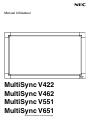 1
1
-
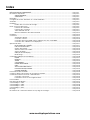 2
2
-
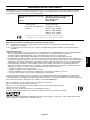 3
3
-
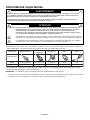 4
4
-
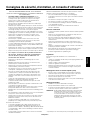 5
5
-
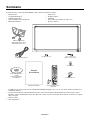 6
6
-
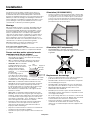 7
7
-
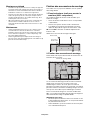 8
8
-
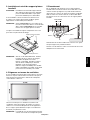 9
9
-
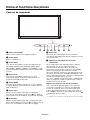 10
10
-
 11
11
-
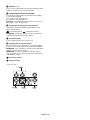 12
12
-
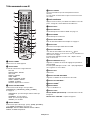 13
13
-
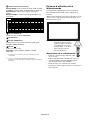 14
14
-
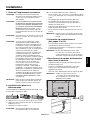 15
15
-
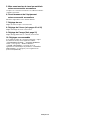 16
16
-
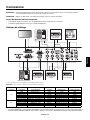 17
17
-
 18
18
-
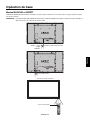 19
19
-
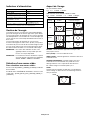 20
20
-
 21
21
-
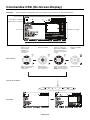 22
22
-
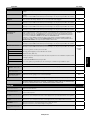 23
23
-
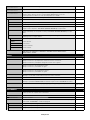 24
24
-
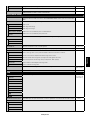 25
25
-
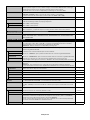 26
26
-
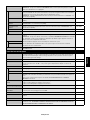 27
27
-
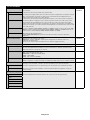 28
28
-
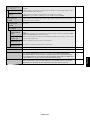 29
29
-
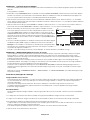 30
30
-
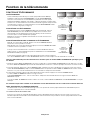 31
31
-
 32
32
-
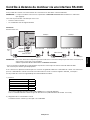 33
33
-
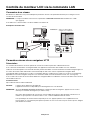 34
34
-
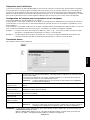 35
35
-
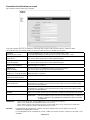 36
36
-
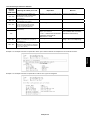 37
37
-
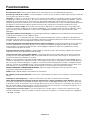 38
38
-
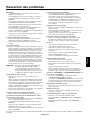 39
39
-
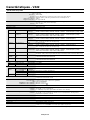 40
40
-
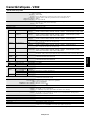 41
41
-
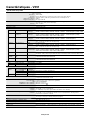 42
42
-
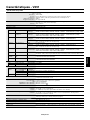 43
43
-
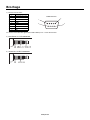 44
44
-
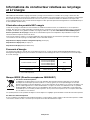 45
45
NEC MultiSync® V422 Le manuel du propriétaire
- Catégorie
- Téléviseurs
- Taper
- Le manuel du propriétaire
Documents connexes
-
NEC MultiSync® X461UNV Le manuel du propriétaire
-
NEC MultiSync® X461UN Le manuel du propriétaire
-
NEC MultiSync V801 Le manuel du propriétaire
-
NEC MultiSync® UN551VS Le manuel du propriétaire
-
NEC MultiSync® UN551VS Le manuel du propriétaire
-
NEC MultiSync® LCD6520L Le manuel du propriétaire
-
NEC MultiSync P801 Le manuel du propriétaire
-
NEC MultiSync® V423-DRD Le manuel du propriétaire
-
NEC V651-TM Manuel utilisateur
-
NEC MultiSync® LCD4215 2 Le manuel du propriétaire